Máte herný hardvér Razer? Zmätení, ako nakonfigurovať herné periférie Razer v počítači so systémom Linux? Ak áno, možno vás bude zaujímať nástroj Polychromatic. Je to kompletný grafický front-end nástroj pre Linux, ktorý dokáže nakonfigurovať herné periférie Razer.
Ak chcete nainštalovať nástroj Polychromatic, musíte mať v systéme Linux spustené najnovšie ovládače zariadení Razer. Postupujte podľa pokynov uvedených nižšie a zistite, ako ich uviesť do prevádzky.
Nainštalujte OpenRazer a polychromatické

Ovládač OpenRazer má v systéme Linux veľa podpory. Bez ohľadu na to, akú distribúciu Linuxu používate, pravdepodobne existuje spôsob, ako ju nainštalovať. Ak chcete začať, otvorte okno terminálu a zadajte príkazy, ktoré zodpovedajú vášmu operačnému systému.
ubuntu
Rovnako ako väčšina softvéru tretích strán, OpenRazer môže byť nainštalovaný na Ubuntu prostredníctvom PPA. V okne terminálu použite add-apt-repository príkaz na pridanie zdroja softvéru.
sudo add-apt-repository ppa:openrazer/stable
Ďalej budete musieť obnoviť softvérové zdroje Ubuntu. Vykonanie obnovenia je kritické, inak Ubuntu neuvidí novú PPA.
sudo apt update
Po aktualizácii si to všimnete naklonený hovorí, že sú k dispozícii aktualizácie. Nainštalujte ich pomocou upgrade Príkaz. Nevynechajte tento krok, pretože je to nevyhnutné. Bez inštalácie dôležitých aktualizácií nemusí Ubuntu spustiť softvér Razer tak dobre, ako by mohol.
sudo apt upgrade -y
Teraz, keď je všetko aktuálne, použite Inštalácia apt príkaz na získanie najnovšej verzie ovládačov OpenRazer.
sudo apt install openrazer-meta
Vidíte chyby pri pokuse o inštaláciu OpenRazer? Táto chyba môže byť spôsobená deaktiváciou zdroja softvéru Universe. Povoľte ho nasledujúcim príkazom:
sudo add-apt-repository universe sudo apt update
Po dokončení aktualizácie sa pokúste znova nainštalovať OpenRazer pomocou vyššie uvedeného príkazu.
Debian
Rovnako ako Ubuntu, softvér sa dá nainštalovať prostredníctvom softvérových zdrojov tretích strán. PPA a Debian bohužiaľ nejdú veľmi dobre, takže to musíte urobiť staromódnym spôsobom.
Najprv použite echo príkaz pridať OpenRazer do Debianu sources.list súboru.
Poznámka: nezabudnite to urobiť ako root sualebo sa pridajte do súboru sudoer.
su echo "deb http://download.opensuse.org/repositories/hardware:/razer/Debian_9.0/ /" > /etc/apt/sources.list.d/hardware:razer.list
Softvérový zdroj OpenRazer je teraz v Debiane. Ďalej je čas spustiť aktualizovať príkaz, aby bol nový zdroj softvéru prístupný.
sudo apt-get update
beh aktualizácia apt-get niekedy zobrazuje aktualizácie, ktoré sú pripravené na inštaláciu. Nainštalujte aktualizácie tak, aby sa OpenRazer spúšťal čo najlepšie.
sudo apt-get upgrade
Nakoniec nainštalujte ovládač pomocou:
sudo apt-get install openrazer-meta
S novými funkciami OpenRazer ovládačov dokončite všetko inštaláciou Polychromatic:
echo "deb http://ppa.launchpad.net/polychromatic/stable/ubuntu xenial main" | sudo tee -a /etc/apt/sources.list.d/polychromatic.list sudo apt-key adv --recv-key --keyserver keyserver.ubuntu.com 96B9CD7C22E2C8C5 sudo apt-get update sudo apt-get install polychromatic
Arch Linux
OpenRazer je k dispozícii všetkým používateľom Arch Linuxu prostredníctvom archívu používateľov Arch Linux. Ak chcete nainštalovať tento softvér z AUR, nainštalujte balík Git pomocou nástroja na balenie Pacman.
sudo pacman -S git
Môže byť tiež potrebné nainštalovať base-devel balík (potrebný na interakciu s AUR).
sudo pacman -S base-devel
Ďalej použite git príkaz vytiahnuť najnovšie PKGBUILD súbor OpenRazer.
git clone https://aur.archlinux.org/openrazer.git
CD do priečinka klonovania a začnite proces zostavovania pomocou makepkg, Pochopte, že budova z AUR je citlivá. Zvyčajne sa pomocou -si flags nainštalujú všetky závislosti automaticky. Niekedy sa to však nepodarí. V takom prípade prejdite na stránku OpenRazer na AUR a nainštalujte všetky závislé programy ručne.
Po nainštalovaní OpenRazer prejdite na inštaláciu aplikácie Polychromatic.
git clone https://aur.archlinux.org/polychromatic.git cd polychromatic makepkg -si
fedora
Inštalácia OpenRazer a PolyChromatic na Fedoruje možné vďaka Suse OBS. Na termináli začnite pridávať zdroj softvéru pre OpenRazer. V tejto príručke sa zameriame na Fedoru 28. K dispozícii sú však archívy softvéru pre Fedora 27 a 26. Nahraďte „Fedora 28“ vaším vydaním v nižšie uvedených príkazoch.
sudo dnf config-manager --add-repo https://download.opensuse.org/repositories/hardware:razer/Fedora_28/hardware:razer.repo
Po pridaní zdroja softvéru OpenRazer pridajte aj zdroj Polychromatic.
sudo dnf config-manager --add-repo https://download.opensuse.org/repositories/hardware:razer/Fedora_28/hardware:razer.repo
Nakoniec nainštalujte Openrazer aj Polychromatic:
sudo dnf install openrazer-meta polychromatic
openSUSE
Ak chcete nainštalovať nástroj Polychromatic na OpenSUSE a do systému pridať zdroje softvéru OpenRazer aj Polychromatic.
sudo zypper addrepo https://download.opensuse.org/repositories/hardware:razer/openSUSE_Tumbleweed/hardware:razer.repo
alebo
sudo zypper addrepo https://download.opensuse.org/repositories/hardware:razer/openSUSE_Leap_15.0/hardware:razer.repo
Aktualizujte softvérové zdroje pre Zypper pomocou Obnoviť nástrojom.
sudo zypper refresh
Nakoniec nainštalujte OpenRazer a Polychromatic pomocou inštalácia zypperu.
sudo zypper install polychromatic openrazer-meta
Použitie polychromatické
Ak potrebujete zmeniť osvetlenie RGB na vašomRazer zariadenie, začnite otvorením nástroja Polychromatic. Po otvorení by ste mali okamžite vidieť možnosti dostupné pre niekoľko rôznych typov podporovaných zariadení. Ak ovládač OpenRazer funguje, mali by ste byť schopní tieto nastavenia ľahko upraviť.
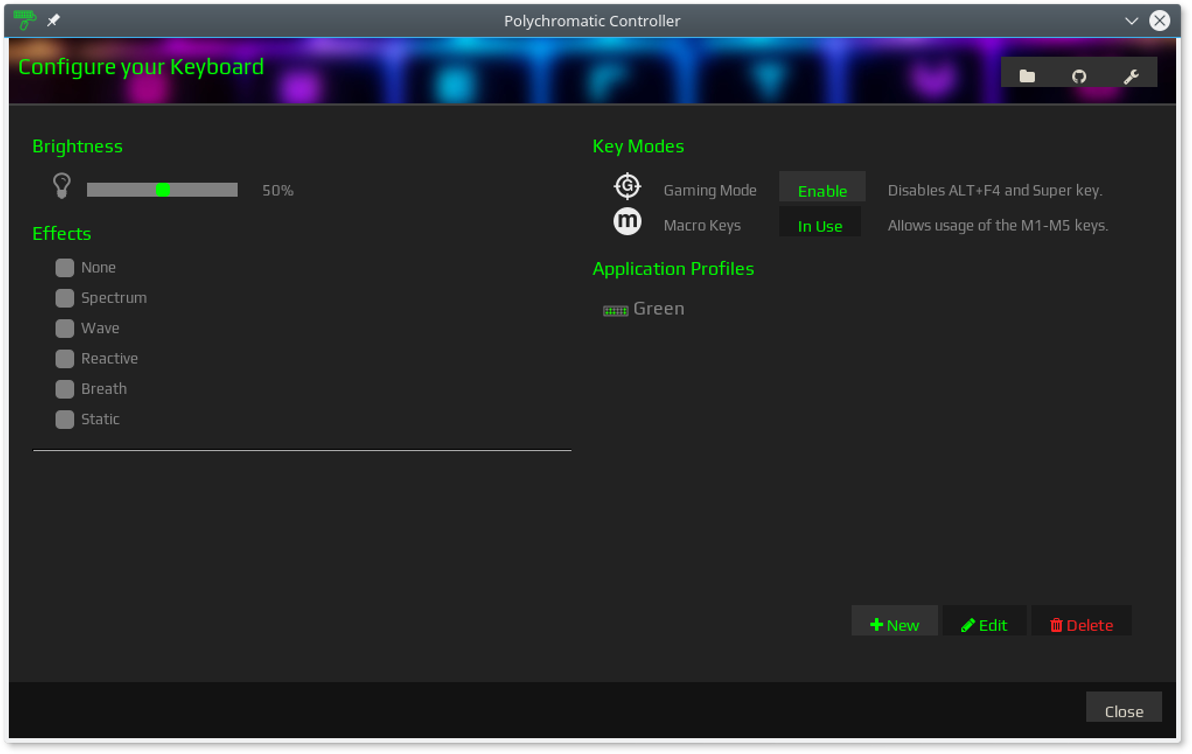
Vyberte „prehľad“, aby ste zobrazili zariadenia Razer pripojené a rozpoznané vaším počítačom so systémom Linux. Polychromatic vám umožní modifikovať iba Razer zariadenia, ktoré sú pripojené k systému.
Ak chcete upraviť zariadenie Razer, vyberte názov zariadenia v ponuke možností a otvorte jeho okno nastavení.
V okne nastavení použite Polychromatic na úpravu nastavení osvetlenia, zmenu možností atď. Zmena nastavení by sa mala automaticky vzťahovať na zariadenie.













Komentáre